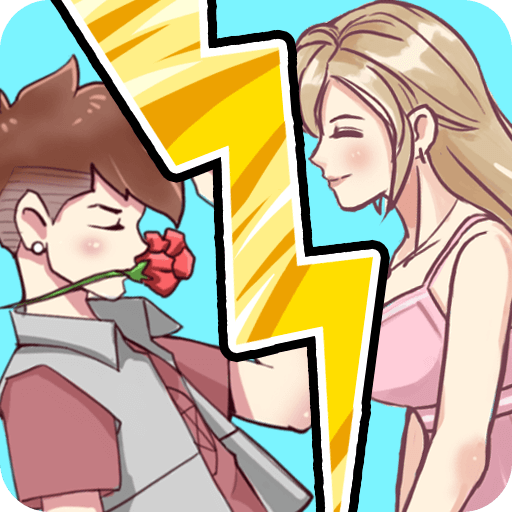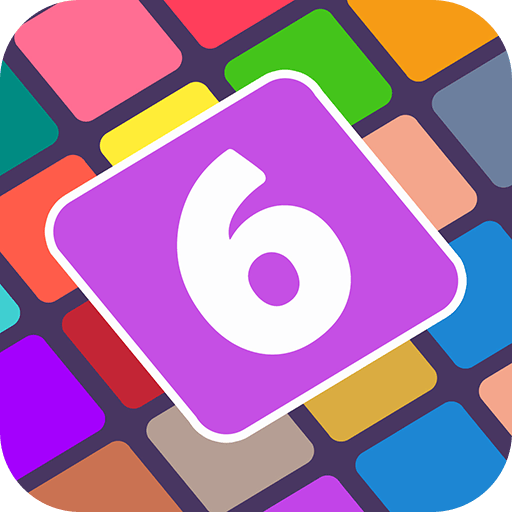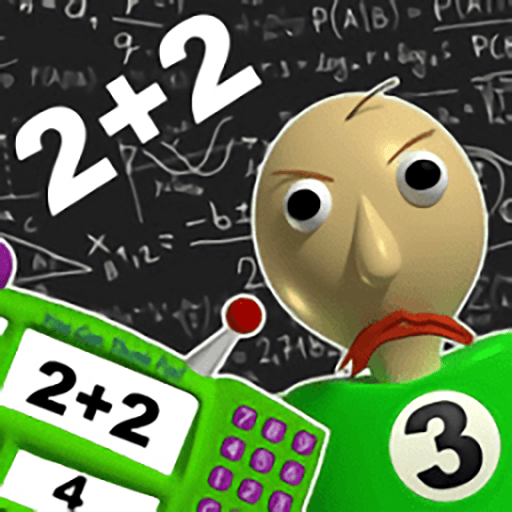如何有效编辑PDF文件内容及解决不显示问题的技巧
2025-02-26 07:48:19作者:饭克斯
随着数字化办公的普及,PDF文件因其格式固定、易于传播等优点,成为了日常工作中不可或缺的一部分。无论是合同、报告还是其他文档,我们常常需要对PDF文件进行编辑。但是PDF文件的编辑并不像Word文件那样简单,很多用户常常在编辑过程中遇到各种问题,特别是内容的显示问题。本文将介绍一些有效编辑PDF文件内容的技巧,并提供解决不显示问题的办法。
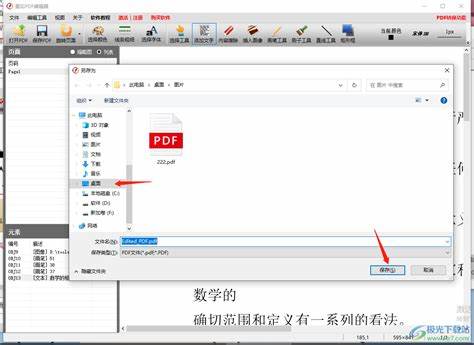
一、选择合适的PDF编辑工具
在编辑PDF文件之前,首先要选择一款合适的PDF编辑工具。目前市场上有很多专业的PDF编辑软件,如Adobe Acrobat、Foxit PhantomPDF、PDFXChange Editor等等。这些软件不仅可以对PDF文件进行基本的修改,还能实现格式转换、文本添加、注释和签名等多种功能。在选择工具时,可以根据个人的需求和使用习惯进行选择,部分软件也提供免费试用版本,可以先尝试再决定。
二、掌握基本的编辑技巧
1. 文本编辑:在PDF文件中直接更改文字内容时,可以打开所选的编辑软件,选择“编辑文本”功能,点击需要修改的文本,然后直接输入新的内容即可。注意部分嵌入字体可能导致文本无法正确显示,需提前安装相关字体。
2. 图片替换:对于PDF中的图片,如果需要替换或删除,可以选择“编辑图片”功能,选中目标图片后进行替换操作。如果图片无法正常显示,可能是因文件损坏或格式不兼容,建议重新导入或保存为其他格式后再进行编辑。
3. 页面管理:对PDF文件的页面进行排序、删除或提取,可以使用“页面管理”功能。这对制作简报或提取重要信息都十分有用。常见的操作方式有拖动页面至所需位置或右键选择删除。
三、解决PDF文件不显示的问题
在处理PDF文件时,很多用户会碰到一些内容不显示或格式混乱的问题。解决这些问题的方法包括:
1. 更新PDF阅读器:确保使用的PDF阅读器为最新版本,因为老版本可能不支持某些新功能或格式。在安装更新后,重启程序并检查文件是否正常显示。
2. 检查字体兼容性:如果某些文本无法显示,可能是因为该PDF文件使用了特定的嵌入字体,您电脑上缺少该字体。可以尝试在PDF编辑软件中嵌入正确的字体,或者导出文件为其他格式(如Word)后再进行编辑。
3. 修复PDF文件:使用专业的PDF修复工具修复损坏的文件,有时文件在保存或传输过程中可能受损,导致内容显示异常。通过修复工具恢复文件的完整性,能够解决许多显示问题。
4. 转换文件格式:如果PDF文件始终无法正常显示,可以考虑将其转换为其他格式(如Word或TXT)进行编辑,完成后再转换回PDF格式。这可以消除由于PDF格式特性造成的显示问题。
四、注意事项
在编辑PDF文件时需要注意,不同软件对文件的支持程度不一,有时跨软件编辑会出现格式错位或内容丢失的现象,所以建议尽量使用同一款软件进行编辑。另外在编辑之前最好备份原文件,以免因为操作失误造成不可逆的损失。
总结而言编辑PDF文件虽然有一定的难度,但掌握适当的工具和技巧便能有效解决遇到的问题。从基础的文本和图片编辑,到处理不显示问题的方法,都能够提升我们的工作效率。在这个信息化快速发展的时代,熟练掌握PDF文件的编辑技巧,将为我们的日常工作提供更多便利。
相关攻略
- 如何在PPT中设置音乐持续播放的技巧与方法
- 如何在Excel中将单个单元格划分为多个行列的实用技巧
- 如何有效激活Windows10系统的方法与技巧大全
- 如何打开exb格式文件查看常用软件推荐与解决方案
- 如何彻底禁止Windows10系统自动更新教程分享
- 如何选择合适软件打开exe文件
- 如何在PPT中实现歌词与背景音乐的完美同步技巧
- 如何在苹果13上设置定时开关机和定时拍照功能攻略
- 如何查看电脑文件格式及其显示方式详解
- 如何设置PPT实现循环播放功能的方法详解
- 如何选择合适软件打开exe应用程序详解exe文件开启方式
- 如何解决电脑显示资源管理器停止工作的问题
- 如何使用Acrobat编辑PDF文件及调整页面大小技巧
- 如何免费将PDF文件转换为Word文档,简单方法分享
- 如何进入命令提示符的安全模式:详细步骤与指南
- 如何取消PPT背景动画设置,解决PPT背景图自带动画的问题